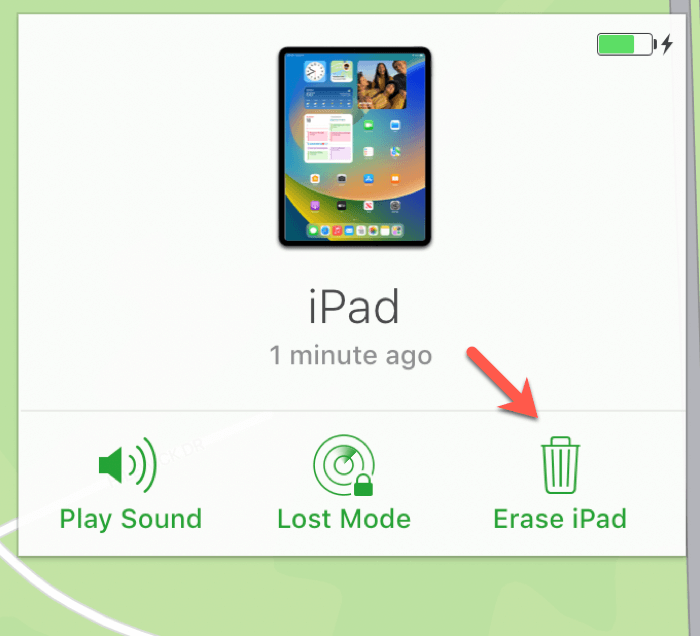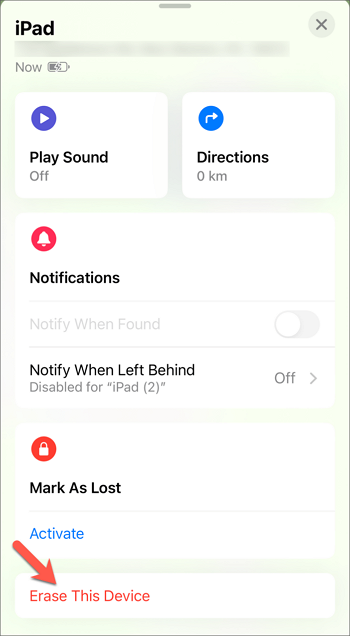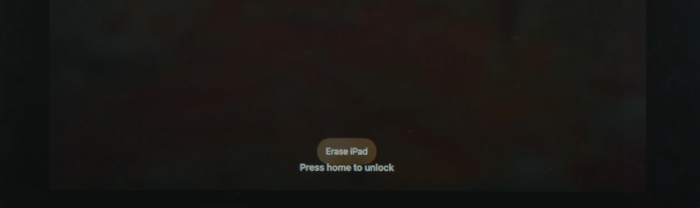Hai abilitato il passcode dello schermo sul tuo iPad per proteggerlo da utenti non autorizzati. Va bene finché non dimentichi il nuovo passcode che hai modificato di recente o finché tuo figlio gioca con la schermata di blocco dell'iPad e tocca più volte il passcode sbagliato. Quindi riceverai un messaggio "iPad disabilitato, connettiti a iTunes" o " iPad disabilitato, riprova tra 1 ora ".
È frustrante quando il tuo iPad è bloccato. Se non hai mai sincronizzato il tuo iPad su iTunes o per qualche motivo iTunes non è riuscito a farti accedere al dispositivo, come sbloccare l'iPad disabilitato senza iTunes ? Non preoccuparti. Questo articolo mette insieme 4 metodi per aiutarti a capire come accedere a un iPad bloccato senza iTunes e consentirti di riottenere l'accesso completo.
| 🔍Metodo |
💻Efficacia |
🧿Difficoltà |
| 1️⃣ EaseUS MobiUnlock |
✦ Super Alto : sblocca ogni tipo di passcode iPhone/iPad in modo sicuro e veloce. |
Molto facile |
| 2️⃣ Sito web iCloud |
✦ Alto : sblocca iPad senza iTunes utilizzando icloud.com. |
Facile |
| 3️⃣ Trova la mia app |
✦ Medio : un'app su un altro dispositivo iOS per inizializzare iPad. |
Facile |
| 4️⃣ Cancella iPad |
✦ Medio : utilizza l'iPad stesso per sbloccare l'iPad senza iTunes. |
Facile |
La migliore alternativa a iTunes per sbloccare direttamente l'iPad disabilitato
Dato che iTunes non può sbloccare il tuo iPad disabilitato, un modo semplice per sbloccare l'iPad disabilitato senza iTunes è tramite uno sblocco del blocco schermo iOS. EaseUS MobiUnlock , come suggerisce il nome, può rimuovere rapidamente qualsiasi tipo di blocco dello schermo su qualsiasi dispositivo mobile iOS, inclusi iPhone e iPad. Può bypassare il passcode dello schermo dimenticato, Touch ID, Face ID e persino rimuovere l'ID Apple , consentendoti di reimpostare il blocco dello schermo e accedere correttamente al tuo iPad in pochi minuti.
Segui questi semplici passaggi per risolvere il problema "iPad disabilitato connetti a iTunes":
Passo 1. Collega il tuo iPhone, iPad o iPod al PC con un cavo USB e avvia EaseUS MobiUnlock. Dalla home page di EaseUS MobiUnlock seleziona "Sblocca passcode schermo".
Passaggio 2 . Una volta rilevato il dispositivo, fai clic su "Avvia" per procedere.
Passaggio 3. Fare clic su "Avanti" per scaricare il firmware per il dispositivo. Se sul tuo computer è disponibile un firmware, fai clic su "Seleziona" nella parte inferiore della finestra per selezionare manualmente il pacchetto.
Passaggio 4. Dopo aver scaricato o selezionato il firmware, fare clic su "Sblocca ora" e verrà visualizzata una finestra di avviso. Inserisci le informazioni richieste nella casella e fai nuovamente clic su "Sblocca" per sbloccare il tuo iPhone, iPad o iPod disabilitato.
Passaggio 5. Attendi pazientemente che lo strumento cancelli e sblocchi il tuo dispositivo. Al termine, configura il tuo iPhone, iPad, iPod e crea una nuova password.
Come sbloccare gratuitamente un iPad disabilitato senza iTunes
Gli strumenti professionali per la rimozione del blocco dello schermo dell'iPad sono tutti servizi a pagamento per impedire che il tuo dispositivo venga sbloccato da chiunque. Se non desideri utilizzare uno strumento di terze parti per sbloccare iPad senza passcode a pagamento, è una buona idea utilizzare iCloud, un servizio basato su cloud fornito da Apple, per sbloccare gratuitamente un iPad disabilitato.
Con la funzione "Trova il mio" che Apple ha aggiunto a iCloud, puoi individuare, bloccare e ripristinare qualsiasi iDevice associato allo stesso ID Apple.
Ecco come sbloccare gratuitamente l'iPad disabilitato senza iTunes tramite iCloud:
Passaggio 1. Apri un browser e vai su iCloud.com.
Passaggio 2. Accedi con l'account ID Apple a cui hai effettuato l'accesso sul tuo iPad disabilitato.
Passaggio 3. Fare clic su Trova il mio nella finestra principale.
Passaggio 4. Fare clic su Tutti i dispositivi nella parte superiore della finestra Trova il mio per espandere l'elenco dei dispositivi collegati.
Passo 5. Seleziona l'iPad disabilitato per aprire un menu.
Passaggio 6. Fai clic su Cancella iPad e segui le istruzioni visualizzate sullo schermo per ripristinare le impostazioni di fabbrica del tuo iPad.
![cancella l'iPad]()
Il tuo iPad inizierà con la pagina Ciao. Puoi seguire i passaggi di configurazione sullo schermo dell'iPad per preparare l'iPad all'uso. Se disponi di un backup iCloud recente, utilizzalo per ripristinare il tuo iPad.
Usa Trova la mia app per sbarazzarti di iTunes quando tenti di sbloccare un iPad disabilitato
Non puoi ripristinare il tuo iPad con iTunes se iTunes non è in grado di riconoscere il tuo iPad su un computer. Un altro modo efficace per sbloccare un iPad disabilitato senza iTunes è tramite l'app Dov'è. L'app Dov'è è progettata per aiutare il proprietario di un prodotto Apple a rintracciare e cancellare da remoto un dispositivo rubato o smarrito, ma ciò richiede che il dispositivo attivi prima la funzione Dov'è.
Segui la soluzione su come sbloccare iPad senza password senza iTunes o computer:
Passaggio 1. Sul tuo iPhone o su un altro iPad, apri l'app Dov'è. Se utilizzi un telefono Android, puoi scaricare l'app da Google Play.
Passaggio 2. Assicurati di accedere all'app Dov'è con lo stesso ID Apple sull'iPad disabilitato e tocca Dispositivi nella parte inferiore dello schermo dell'iPhone.
Passaggio 3. Tocca l'iPad disabilitato dall'elenco e seleziona Cancella questo dispositivo.
![cancella questo dispositivo]()
Il tuo iPad verrà ripristinato alle impostazioni di fabbrica a breve. Dopo l'avvio dell'iPad, il messaggio "iPad è disabilitato" scomparirà e potrai reimpostare un passcode dello schermo.
Come sbloccare iPad senza password senza iTunes tramite Cancella iPad
È possibile che tu non abbia accesso a un computer o a un altro dispositivo mobile necessario per utilizzare iTunes o iCloud per sbloccare un iPad disabilitato. Puoi sbloccare l'iPad disabilitato senza computer . Potresti chiedere se l'iPad disabilitato può essere riattivato utilizzando il dispositivo stesso. Fortunatamente, se hai un iPad con iPadOS 15.2 o versioni successive, la risposta è sì.
Come sbloccare l'iPad disabilitato senza iTunes tramite la funzione Cancella iPad:
Passaggio 1. Continua a inserire il codice errato sullo schermo dell'iPad ancora qualche volta finché non viene visualizzato il pulsante Cancella iPad nella parte inferiore dello schermo.
Passaggio 2. Tocca Cancella iPad e toccalo di nuovo nella schermata successiva per confermare.
Passaggio 3. Inserisci la password del tuo ID Apple e fai clic su Cancella.
![cancella il pulsante dell'ipad]()
Hai capito tutti i metodi su come sbloccare un iPad disabilitato senza iTunes
Sbloccare un iPad disabilitato senza iTunes dovrebbe essere facile dopo aver seguito gli approcci in questo articolo. La maggior parte dei metodi descritti riguardano come sbloccare gratuitamente un iPad disabilitato senza iTunes . EaseUS MobiUnlock è l'opzione migliore se stai cercando una soluzione in grado di sbloccare automaticamente un iPad inaccessibile perché è semplice da usare e ha molte funzionalità.
Dopo aver sbloccato l'iPad, non dimenticare di proteggere il tuo iPad con un nuovo passcode semplice da ricordare e di tenerlo lontano dalla portata dei tuoi figli nel caso in cui venga accidentalmente disabilitato in futuro.
Domande frequenti su come sbloccare un iPad disabilitato senza iTunes
Le parti precedenti riguardano come sbloccare un iPad disabilitato senza iTunes. La parte seguente fornisce le risposte ad alcune domande che le persone pongono spesso quando tentano di sbloccare un iPad disabilitato.
1. Come posso sbloccare un iPad disabilitato?
Devi utilizzare un computer per mettere il tuo iPad in modalità di ripristino.
- Assicurati di avere un Mac o un PC (Windows 8+) e di avere iTunes installato.
- Spegni l'iPad, quindi premi il pulsante Blocca o il pulsante Home mentre colleghi l'iPad al computer.
- Rilascia il pulsante finché non viene visualizzata la schermata della modalità di ripristino.
- Apri iTunes e fai clic sul pulsante Ripristina nella finestra pop-up.
2. Come bypassare un iPad disabilitato senza iTunes?
Puoi bypassare un iPad disabilitato senza iTunes utilizzando iCloud. Trova un dispositivo abilitato a Internet e apri un browser per andare su icloud.com. Quindi accedi con l'ID Apple e la password sul tuo iPad disabilitato, fai clic su Trova il mio, quindi seleziona Cancella iPad nel menu.
3. Come posso ripristinare le impostazioni di fabbrica del mio iPad senza passcode o computer?
Se il tuo iPad ha abilitato Dov'è, è facile ripristinarlo alle impostazioni di fabbrica da remoto su un altro iPad, iPhone e persino su un telefono Android utilizzando la stessa app.
- Apri l'app Dov'è su un altro dispositivo. Il dispositivo deve avere una connessione Internet.
- Accedi con le stesse informazioni dell'ID Apple sul tuo iPad bloccato.
- Trova l'iPad nell'elenco dei dispositivi e scegli Cancella questo dispositivo.
Se hai ulteriori domande o dubbi riguardo a questa guida, puoi contattarmi su Twitter. Condividi questo post con i tuoi amici se lo trovi utile!